电脑使用不久就黑屏怎么办?可能的原因是什么?
游客 2025-04-12 11:40 分类:网络常识 5
电脑是现代办公和生活中不可或缺的工具,但时常会遇到令人头疼的问题——使用不久就突然黑屏。这不仅影响工作进度,也可能对设备本身造成损害。本文旨在深入探讨电脑黑屏的可能原因,并提供相应的解决方案,帮助用户有效应对这一问题。
电脑为什么会黑屏?
硬件故障
电脑硬件故障是导致黑屏的常见原因。主要可能由以下几种情况引起:
1.电源供应不稳定:电源模块故障或电源线接触不良均可能导致电脑无法稳定供电,从而引起黑屏。
2.显卡问题:显卡是电脑中负责图像输出的关键部件,若显卡过热、驱动程序不兼容或硬件损坏,都会导致黑屏。
3.内存条兼容性或故障:内存条接触不良、内存条与主板不兼容或内存条损坏也是导致黑屏的常见原因。
软件问题
除了硬件故障,软件问题同样可能引起电脑黑屏,主要包括:
1.操作系统故障:系统文件损坏或系统更新过程中出现问题,都可能导致无法正常显示。
2.驱动程序冲突或过时:特别是显卡驱动程序,如果不兼容或过时,也会引起黑屏问题。
3.病毒或恶意软件感染:病毒和恶意软件可能破坏系统文件,使电脑无法正常启动并显示黑屏。
过热保护机制
现代电脑都配备了过热保护机制,如果电脑散热不良,CPU或显卡达到极限温度时,电脑会自动关机,以防止硬件损坏,造成黑屏现象。
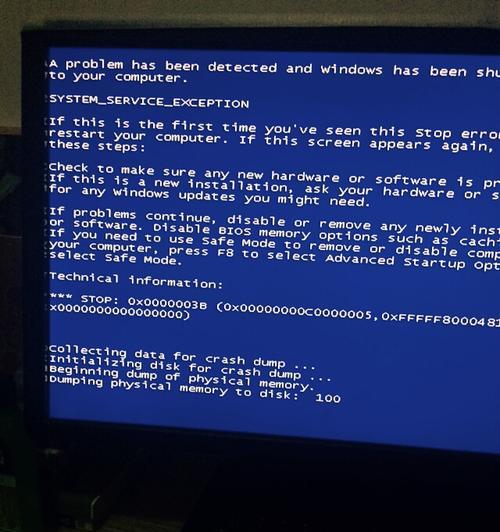
如何应对电脑使用不久就黑屏?
检查硬件设备
电源检查
确认电源线连接稳定,无脱落或松动现象。
尝试更换电源线或使用其他电源插座测试。
显卡检查
关闭电脑,打开机箱,检查显卡是否牢固地插在主板插槽上。
清理显卡和插槽内部灰尘,确保散热良好。
如有备用显卡,可尝试更换显卡测试。
内存条检查
关闭电脑,断开电源后打开机箱,检查内存条是否插紧。
清洁内存条金手指(连接部位)或使用橡皮擦轻擦去除氧化层。
分别尝试只插一个内存条,判断是否为内存条故障。
软件层面的检查和修复
系统文件检查
使用系统自带的系统文件检查器(sfc/scannow)扫描修复系统文件。
尝试进入安全模式,查看是否还存在黑屏现象。
更新驱动程序
使用设备管理器检查所有驱动程序是否最新,尤其是显卡驱动。
禁用自动更新驱动程序选项,手动下载并安装最新驱动程序。

杀毒软件扫描
运行杀毒软件全面扫描电脑,排除病毒或恶意软件导致的问题。
过热保护问题的处理
清理电脑内部灰尘,保证散热器和风扇的正常工作。
确认散热风扇是否旋转自如,如有损坏应立即更换。

电脑使用不久就出现黑屏的问题可能由多种因素导致,硬件故障、软件问题和过热保护机制都可能是幕后黑手。通过对电脑硬件和软件逐一排查,我们能够有效地诊断问题根源并采取相应的解决措施。记住,在处理这些问题时要小心谨慎,如果自己不熟悉硬件操作,建议寻求专业人士的帮助,以避免造成更大的损失。通过上述步骤,您应该能够解决电脑黑屏的困扰,并恢复电脑的正常运行。
版权声明:本文内容由互联网用户自发贡献,该文观点仅代表作者本人。本站仅提供信息存储空间服务,不拥有所有权,不承担相关法律责任。如发现本站有涉嫌抄袭侵权/违法违规的内容, 请发送邮件至 3561739510@qq.com 举报,一经查实,本站将立刻删除。!
相关文章
- 外接电脑外设没有声音怎么办?如何检查和解决问题? 2025-04-12
- 电脑红绿黑屏怎么办解决?有哪些可能的原因? 2025-04-11
- 手机拍照闪光灯无法开启怎么办? 2025-04-11
- 电脑配置低玩cf卡顿怎么办?如何提升配置? 2025-04-11
- 电脑一直没有正确关机怎么办?如何处理? 2025-04-10
- 新耳机使用时声音发闷怎么办?如何调试? 2025-04-10
- 电脑串流后黑屏怎么办?如何预防串流导致的黑屏问题? 2025-04-10
- 电脑连音响无声音怎么办? 2025-04-09
- 手机拍照出现蓝色底图怎么办?如何调整? 2025-04-09
- 电脑无法识别内存卡怎么办? 2025-04-09
- 最新文章
-
- 联想笔记本的小红点怎么关闭?关闭小红点的正确步骤是什么?
- 笔记本电脑KBBL接口是什么?
- 华硕笔记本如何进入bios设置?
- 苹果笔记本盒盖状态下如何设置听音乐?
- 坚果投影仪推荐使用哪些播放器软件?如何下载安装?
- 倒持手机拍照的技巧和方法是什么?
- 电脑红绿黑屏怎么办解决?有哪些可能的原因?
- 联想电脑尖叫声音大解决方法?
- 如何设置投影仪进行墙面投影?
- 如何阅读电脑主机配置清单?哪些参数最重要?
- 假装拍照模块手机拍摄方法是什么?
- 监控维修笔记本电脑费用是多少?服务流程是怎样的?
- 笔记本电源键配置如何设置?设置中有哪些选项?
- 笔记本电脑键盘卡住怎么解开?解开后键盘是否正常工作?
- 超清小孔摄像头如何用手机拍照?操作方法是什么?
- 热门文章
- 热评文章
- 热门tag
- 标签列表

